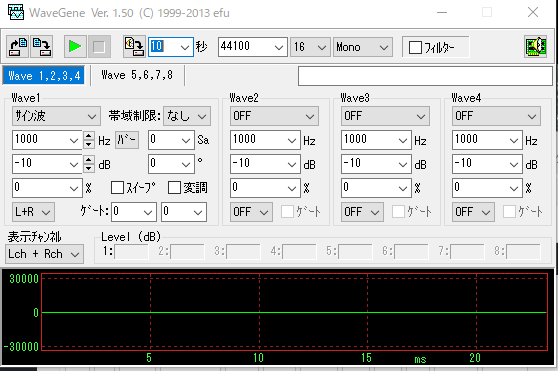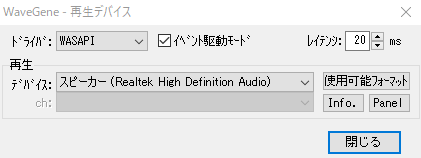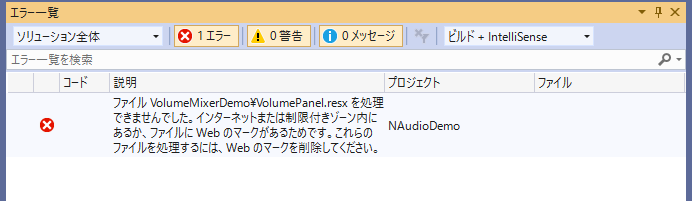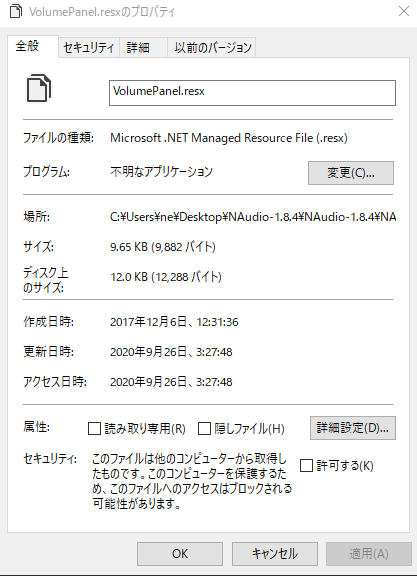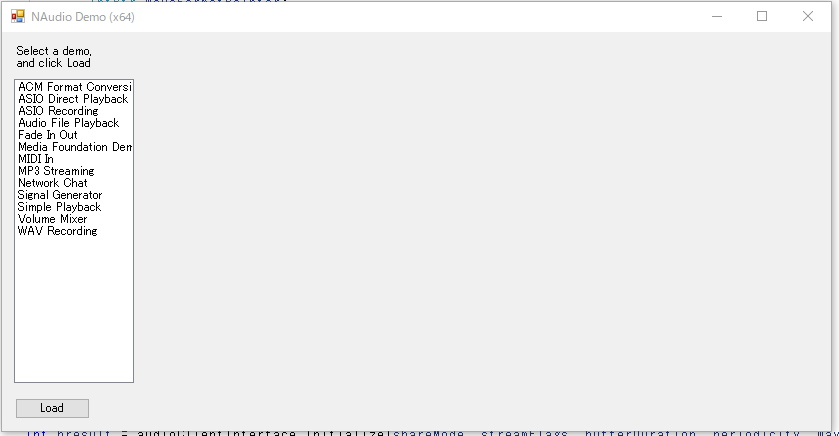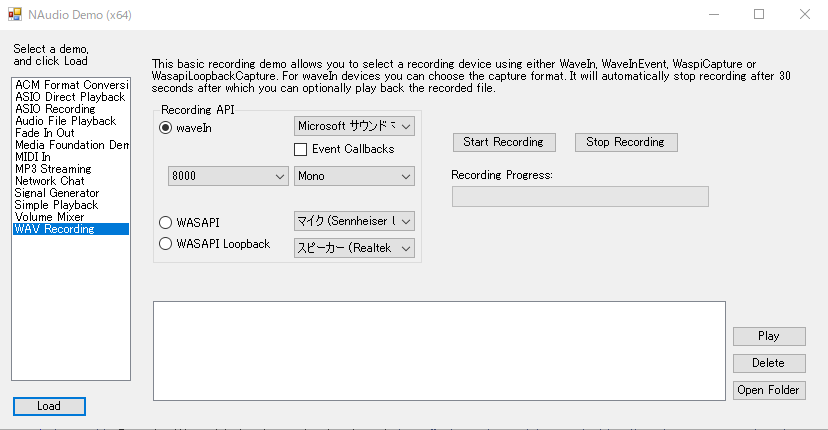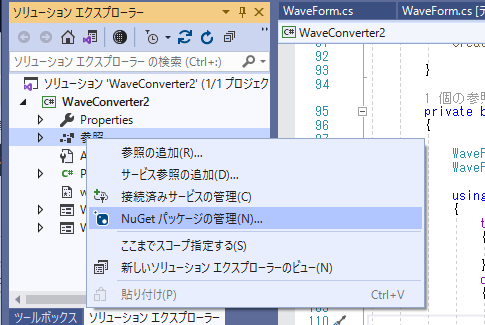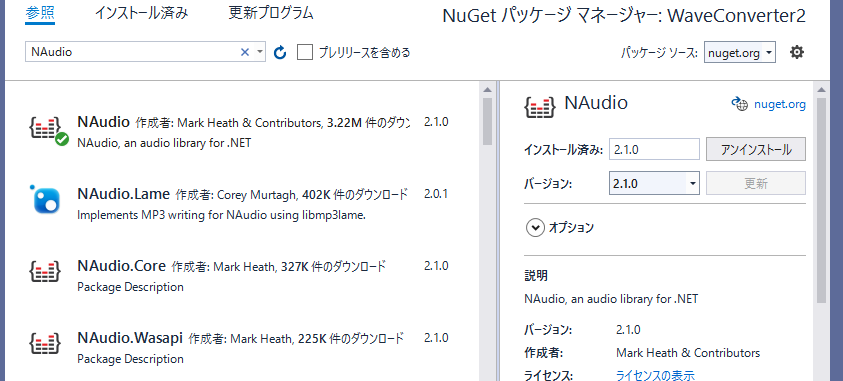「.NETでリアルタイム再生ソフトの作成」でNAudioライブラリを使ってリアルタイム再生ソフトの作成を作成しましたが、多機能高精度 テスト信号発生ソフト「WaveGene」で試験波形を発生させ、この試験波形を、NAudioライブラリを使ってWave形式で録音します。
動作環境
- windows10
- Visual Studio 2019
- NAudio-1.8.4
- WaveGene 1.50
多機能高精度 テスト信号発生ソフト「WaveGene」の使い方
- パソコンのバックパネルのラインinとラインoutをケーブルで接続します。この接続により、「WaveGene」で発生した試験信号がパソコンに入力します。
- ダウンロードしたプログラムを起動すると、次のような起動画面が表示されます。
- 右上の「再生デバイス」ボタンをクリックし、「ドライバ」を「WASAPI」、「デバイス」を「スピーカー(Realtek High Definition Audio)」を設定します。
- 「Wave1」→「サイン波」→「1000」Hz に設定し、「サウンドデバイスへ出力」ボタンを押すと、下部の画面に出力された波形が表示されます。
NAudioライブラリのインストール・コンパイル
- NAudioライブラリは「naudio/NAudio v1.8.4」の「Source code(zip)」をダウンロードします。NAudioライブラリの説明については、「NAudio」を参照してください。
- 解凍して、ソリューション「NAudio.sln」をダブルクリックし、ビルドを行います。
Visual Studioのビルドで、次のように「インターネットまたは制限付きゾーン内に・・・Web のマークを削除してください」のエラーが出る場合、
エクスプローラーから該当するソースファイル「\NAudio-1.8.4\NAudioDemo\VolumeMixerDemo」のプロパティを開きます。「全般」タブの一番下「セキュリティ」の「許可する」にチェックを入れ、『』「OK」ボタンを押します。
NAudioデモソフトのコンパイル・実行
- ソリューション「\NAudio-1.8.4\NAudioDemo\NAudioDemo.sln」をダブルクリックし、ビルドを行います。
- プログラムを実行すると次の起動画面が表示されます。
- 左側のメニューの「WAV Recording」を選択して「Load」ボタンを押すと、次の画面が表示されます。
- 「WASAPI」をチェックして「ライン入力」を選択し、「Start Recording」ボタンを押すと、録音が開始されます。
- 「Stop Recording」ボタンを押すと録音が停止され、下段の画面にWave形式で保存されたファイル名が表示され、「Play」ボタンを押すと再生できます。
Visual Studio 2019でNuGetを使ってNAudioを参照-2022/05/22 追記
NAudioのバージョンはv2.1.0になっています。Visual Studio 2019でNuGetを使ってNAudioを参照する方法を次に示します。
ソリューションエクスプローラーの「参照」上で右クリックして、「NuGetパッケージの管理」を選択します。
NuGetパッケージマネージャーが表示されるので、参照タブから「NAudio」を検索して「インストール」ボタンをクリックします。
インストールが完了すると、次のように「using」を使ってNAudioを宣言して、プログラム内でNAudioのライブラリを利用します。
using NAudio.Wave;